win xp sp3设置自启动项目顺序的方法
发布时间:2016-08-02 11:06:24 浏览数:
win xp sp3系统下载开机的时候如何指定自启动项目顺序。很多用户虽然长期使用win xp sp3系统,但是对于其中的设置还不是很了解。接下来小编就跟大家说说win xp sp3设置自启动项目顺序的方法,感兴趣的用户可以看看。
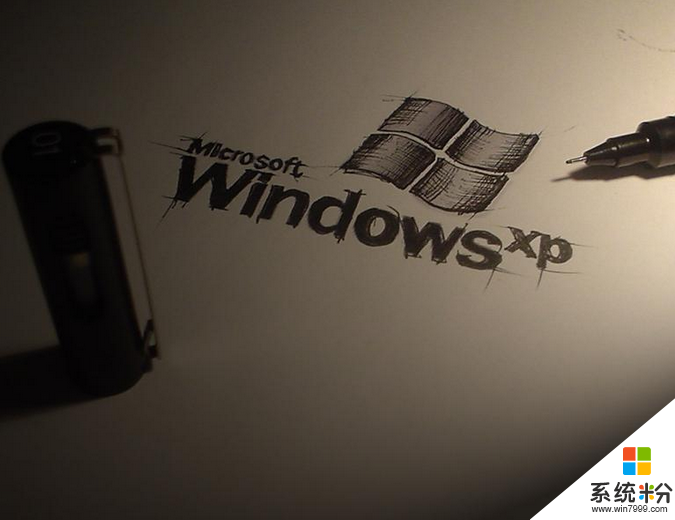
win xp sp3设置自启动项目顺序的方法:
1、首先在你的电脑中新建一个文件夹,如:C:Ordered Launch;
2、然后依次打开“开始|所有程序|启动”,把所有快捷方式都剪切到你新建的文件夹下;
3、把你希望自启动的项目的快捷方式也放到这个文件夹里面;
4、打开“运行”,输入“Cmd”,打开控制台模式;
5、把当前目录切换到“C:Ordered Launch”,输入命令“DIR /B /S > ordered.bat” ;
6、然后再输入命令“notepad ordered.bat”,打开刚建立的批处理文件,在打开的记事本中,把自启动项目安排成你希望顺序。
注意:每个项目都需要用引号括起来,并用“start”开始,如:start "C: Ordered LaunchFirst Program.lnk"。
7、继续双击这个批处理文件进行测试,这些自启动项目将按照排定的顺序启动。
如果其中的某个项目需要较多的时间进行初始化,那么自启动的顺序就可以被搞乱。此时我们可以在那些启动慢的项目下面加入一条延时代码,如:“ping -n 5 127.0.0.1 > nul”,这个命令表示提供5秒钟的延迟时间,大家也可以改成其他时间。
8、最后依次点击打开“开始|所有程序|启动”,按住右键把这个批处理文件拖入“开始|所有程序|启动”文件夹中,在弹出的菜单中选择“创建快捷方式”就大功告成了。